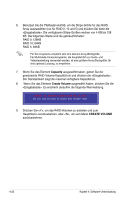Asus RAMPAGE III FORMULA Rampage III Formula User's manual - Page 157
Erstellen eines RAID-Laufwerks
 |
View all Asus RAMPAGE III FORMULA manuals
Add to My Manuals
Save this manual to your list of manuals |
Page 157 highlights
Erstellen eines RAID-Laufwerks So erstellen Sie einen RAID-Laufwerk: 1. Wählen Sie 1. Create RAID Volume im Hauptmenü und drücken Sie anschließend die . Die folgende Darstellung erscheint. Intel(R) Matrix Storage Manager option ROM v8.0.0.1038 ICH10R wRAID5 Copyright(C) 2003-08 Intel Corporation. All Rights Reserved. [ CREATE VOLUME MENU ] Name: Volume0 RAID Level: RAID0(Stripe) Disks: Select Disks Strip Size: 128KB Capacity: 0.0 GB Create Volume [ HELP ] Enter a unique volume name that has no special characters and is 16 characters or less. Change [TAB]-Next [ESC]-Previous Menu [ENTER]-Select 2. Geben Sie einen Namen für das RAID-Laufwerk ein und drücken Sie die . 3. Wenn das Element RAID Level gewählt wird, drücken Sie die Pfeiltasten Auf/Ab, um ein zu erstellendes RAID-Level auszuwählen und drücken Sie dann die . 4. Wenn das Element Disks gewählt wurde, drücken Sie die , um die Festplattenlaufwerke auszuwählen, die Sie in das RAID-Set integrieren wollen. Es öffnet sich das Fenster SELECT DISKS. [ SELECT DISKS ] Port Drive Model Serial # Size Status 0 ST3160812AS 9LS0HJA4 149.0GB Non-RAID Disk 1 ST3160812AS 9LS0F4HL 149.0GB Non-RAID Disk 2 ST3160812AS 3LS0JYL8 149.0GB Non-RAID Disk 3 ST3160812AS 9LS0BJ5H 149.0GB Non-RAID Disk Select 2 to 6 disks to use in creating the volume. [↑↓]-Prev/Next [SPACE]-SelectDisk [ENTER]-Done 5. Benutzen Sie die Auf-/Ab Pfeiltasten, um ein Laufwerk zu unterlegen, dann drücken Sie die , um es auszuwählen. Ein kleines Dreieck markiert das gewählte Laufwerk. Drücken Sie die , wenn Sie mit der Auswahl fertig sind. ROG Rampage III Formula 4-21